Hoe verschillende functies van Safari op iPhone X te gebruiken
Gemengde Berichten / / August 05, 2021
Aangepaste ROM | CyanogenMod | Android-apps | Firmware-update | MiUi | Alle voorraad ROM | Lineage OS |
Safari is de native webbrowser van Apple die beschikbaar is op al hun apparaten. De browser is snel en slim en heeft veel functies om de gebruikers te helpen browsen op de manier die ze willen. Maar de meeste iPhone-gebruikers weten minder over de functies, en meestal halen ze er uiteindelijk niet het maximale uit. Hoewel er andere apps van derden zijn, houden de meeste mensen bij de iPhone vast aan de Safari-browser zelf. Lees dit artikel om erachter te komen hoe u verschillende functies van Safari op iPhone X kunt gebruiken.
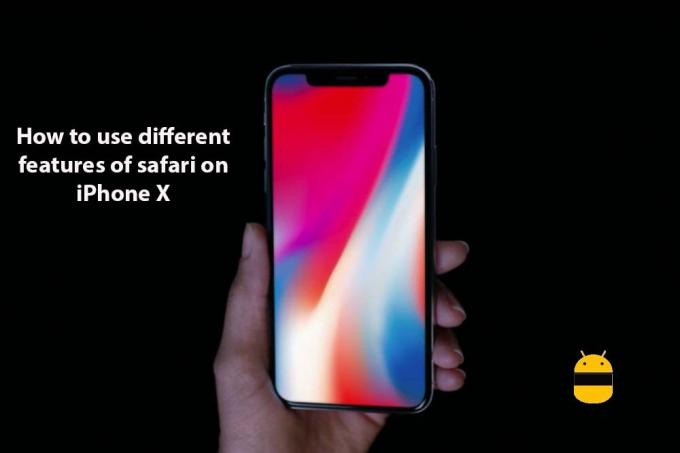
Inhoudsopgave
-
1 Stappen om verschillende functies van Safari op iPhone X te gebruiken
- 1.1 Hoe u webpagina's kunt bookmarken of opslaan
- 1.2 Hoe de iPhone de inhoud te laten lezen
- 1.3 Hoe de zoekgeschiedenis te beperken
Stappen om verschillende functies van Safari op iPhone X te gebruiken
De safaribrowser wordt steeds beter en het is de bedoeling van Apple om dit ook te maken. Er zijn veel coole functies beschikbaar op Safari voor een betere browse-ervaring voor gebruikers. Dit artikel laat u er een paar zien en hoe u dit moet doen.
Hoe u webpagina's kunt bookmarken of opslaan
Dit is een levensreddende optie en een must voor zelfs de eenvoudigste browse. Voor iemand die op internet blijft surfen, zal het onthouden van links erg moeilijk zijn, dus het beste is om een bladwijzer te maken of webpagina's op te slaan. De stappen om dit in Safari-browser te doen zijn:
- Open de Safari-browser
- Ga naar de webpagina waarvoor u een bladwijzer wilt maken
- Tik op de deelknop in het midden van de onderste balk
- Tik op bladwijzer toevoegen of toevoegen aan favoriet
Hoe de iPhone de inhoud te laten lezen
Als u een luie lezer bent, kunt u de browser de hele webpagina voor u laten voorlezen. Om dit mogelijk te maken, moet u de optie Spreekscherm inschakelen. De stappen om dit mogelijk te maken zijn:
- Open instellingen
- Tik op algemeen
- Tik op toegankelijkheid
- Tik op spraak
- Schakel het spreekscherm in
Als het is ingeschakeld, kunt u vanaf de bovenkant met twee vingers vegen op een webpagina om het lezen te starten.
Hoe de zoekgeschiedenis te beperken
Safari biedt een privé-zoekoptie die geen zoekgeschiedenis opslaat. De stappen om het in te schakelen zijn:
- Open Safari
- Tik op de pagina-optie in de rechter benedenhoek
- Tik op de privéoptie om privé browsen in en uit te schakelen
Ik hoop dat deze gids nuttig was om het te begrijpen hoe u verschillende functies van Safari op iPhone X kunt gebruiken. Als u vragen of feedback heeft, kunt u hieronder een reactie achterlaten.


![Stock ROM installeren op Prestigio Wize PX3 [Firmware File / Unbrick]](/f/0ae43e47a5303805897cb970154f5b0d.jpg?width=288&height=384)
![Stock ROM installeren op DEXP Ixion ES450 Astra [firmwarebestand]](/f/bbbcbdadfa901d6a5268fedfa8a78962.jpg?width=288&height=384)